Planen eines Berichts
 Änderungen vorschlagen
Änderungen vorschlagen


Wenn Sie über eine Ansicht verfügen, die Sie für die regelmäßige Erstellung und Verteilung als Bericht planen möchten, können Sie den Bericht planen.
Bevor Sie beginnen
-
Sie müssen über die Rolle „Anwendungsadministrator“ oder „Speicheradministrator“ verfügen.
-
Sie müssen die SMTP-Servereinstellungen auf der Seite Allgemein > Benachrichtigungen konfiguriert haben, damit die Reporting-Engine Berichte als E-Mail-Anhänge an die Empfängerliste des Unified Manager-Servers senden kann.
-
Der E-Mail-Server muss so konfiguriert sein, dass Anhänge mit den generierten E-Mails gesendet werden können.
Über diese Aufgabe
Führen Sie die folgenden Schritte aus, um einen Bericht für eine Ansicht zu testen und zu planen. Wählen Sie die gewünschte Ansicht aus oder passen Sie sie an. Im folgenden Verfahren wird eine Netzwerkansicht verwendet, die die Leistung Ihrer Netzwerkschnittstellen zeigt, aber Sie können jede beliebige Ansicht verwenden.
Schritte
-
Öffnen Sie Ihre Ansicht. Dieses Beispiel verwendet die Standardansicht, die die LIF-Performance zeigt. Klicken Sie im linken Navigationsbereich aufNetzwerk > Netzwerkschnittstellen.
-
Passen Sie die Ansicht nach Bedarf an.
-
Nachdem Sie die Ansicht angepasst haben, können Sie im Feld Ansicht einen eindeutigen Namen angeben und auf das Häkchen klicken, um sie zu speichern.

-
Laden Sie den Bericht als CSV- oder PDF-Datei herunter, um die Ausgabe zu sehen, bevor Sie sie planen oder freigeben.
Öffnen Sie die Datei mit einer installierten Anwendung, z. B. Microsoft Excel (CSV) oder Adobe Acrobat (PDF).
-
Wenn Sie mit dem Bericht zufrieden sind, klicken Sie auf geplante Berichte.
-
Klicken Sie auf der Seite Berichtspläne auf Zeitplan hinzufügen.
-
Akzeptieren Sie den Standardnamen, der eine Kombination aus dem Ansichtsnamen und der Frequenz ist, oder passen Sie den Terminplannamen an.
-
Um den geplanten Bericht zum ersten Mal zu testen, fügen Sie sich nur als Empfänger hinzu. Wenn Sie zufrieden sind, fügen Sie die E-Mail-Adressen für alle Berichtsempfänger hinzu.
-
Geben Sie die Häufigkeit an, entweder Daily oder Weekly, und den Tag, wenn wöchentlich, und die Uhrzeit, zu der der Bericht generiert und an die Empfänger verteilt werden soll.
-
Wählen Sie das Format aus, entweder PDF oder CSV.
-
Klicken Sie auf das Häkchen, um den Berichtsplan zu speichern.
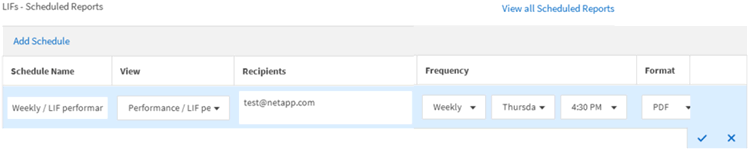
Der Bericht wird sofort als Test gesendet. Danach wird der Bericht generiert und per E-Mail an die Empfänger gesendet, die unter der angegebenen Häufigkeit aufgeführt sind.


